
PowerDirectorでボイスチェンジャー機能を使う方法を教えてください。
このような声にお応えして参考となる記事をご用意しました。
こちらの記事ではCyberLink(サイバーリンク)の動画編集ソフト「PowerDirector(パワーディレクター)」で
ボイスチェンジャー機能
について解説します。
記事の内容を見ていただくだけで素敵な動画が完成しますよ。
私は動画編集歴15年以上。
PowerDirectorの解説本をアマゾンで出版させていただいています。(サイバーリンク社公認)
PowerDirectorは初心者に使いやすい動画編集ソフトなので、ボイスチェンジも比較的簡単です。
しかし、細かい設定が分かりにくい部分もあるのでぜひ参考にしてくださいね。
PowerDirectorのバージョンによっては操作画面やボタンの位置が異なる場合もありますので、あらかじめご了承ください。

この記事で分かること
- PowerDirectorのボイスチェンジャー機能の使い方
- リアルタイムでボイスチェンジする方法
- スマホ版PowerDirectorでボイスチェンジャーはできるかどうか? など
- PowerDirectorオリジナルマニュアルプレゼント
- PowerDirectorの超基本テクニックをPDFファイル25ページにまとめました。
PowerDirector完全初心者が一つの動画を完成させるまでの流れを解説しています。
期間限定で無料配布していますので、この機会にぜひ手に取ってみてください。
以下の画像をクリックしてメールアドレスを登録するとプレゼントが受け取れます。
私が提携しているCyberLink公式から特別に割引クーポンをいただきました。
こちらのサイト経由限定で使えます。
セール価格と合わせると今だけ最大37%OFFで購入できますよ。

クーポンコードは「SOHO2025」
上記の黄色い部分をコピーしたら以下の青いボタンから公式サイトに入り、購入画面のコード入力欄に貼り付けるとセール価格から更に10%OFFで購入できます。
セールやクーポン配布は間もなく終了します。今すぐ買わないと「3,250円分」損することになるのでお早めに!

⇩PowerDirectorをセール+クーポンで安く買う方法を解説しています。
PowerDirectorのボイスチェンジャー機能の使い方3ステップ

PowerDirectorボイスチェンジャー機能の使い方は以下のとおりです。
以下で順番に解説します。

①動画や音声をタイムラインに挿入する
ボイスチェンジしたい音声付き動画や音声をタイムラインに挿入します。
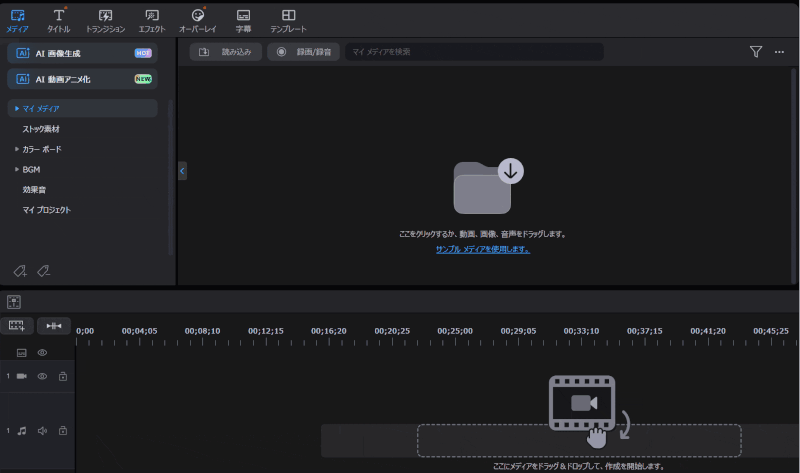
- 「メディア」➡「マイメディア」➡「読み込み」の順に選択
- PC内から音声付き動画や音楽などの素材を選ぶ
- ドラッグ&ドロップでタイムラインに挿入
読み込んだファイルのことを「クリップ(素材)」と言います。
動画の場合は動画クリップ、音声の場合は音声クリップと呼びます。

編集画面の見方や素材の挿入方法など、PowerDirectorの基本的な使い方の流れは下記の記事で解説しているので必要な方はご覧下さい。
PowerDirector365の使い方5ステップ【無料版も同じ】初心者向け
②ボイスチェンジャーを選択する
ボイスチェンジャーを選択します。

- 音声付き動画または音声をダブルクリック
- 動画の場合は「音声」タブを選択
- 「AIボイスチェンジャー」をクリック
チェンジできるボイスがいくつか表示されます。

③ボイスチェンジを適用する
音声付き動画や音声にボイスチェンジを適用します。
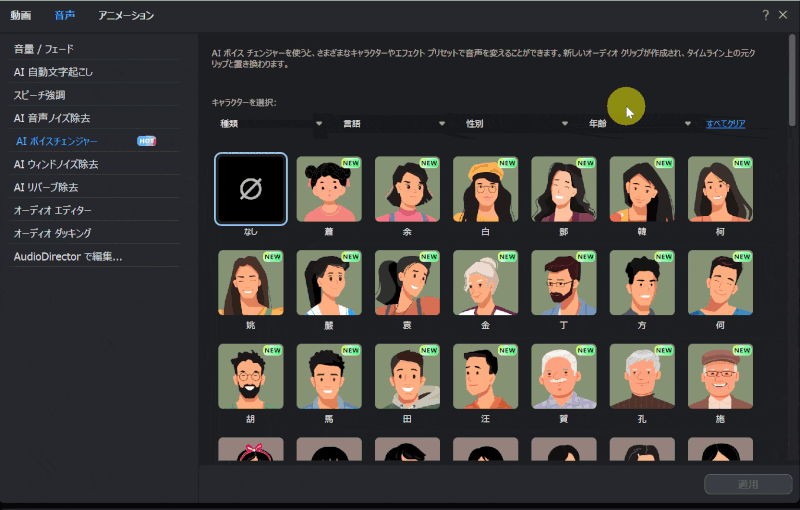
- 性別や年齢で声質を絞り込む
- 声質を選択するとプレビュー再生が始まり確認できる
- 気に入ったら「適用」
このように、簡単にボイスチェンジャーが使えます。
以下では代表的な声質を試したので紹介します。

ボイスチェンジ適用前
ボイスチェンジ適用後(みほ:女性)
ボイスチェンジ適用後(かずお:男性)
ボイスチェンジ適用後(ロボット)
PowerDirectorのボイスチェンジャーに関するQ&A

PowerDirectorのボイスチェンジャー機能に関してよくある質問は以下のとおりです。
以下で順番に詳しく解説します。

①PowerDirectorはリアルタイムでボイスチェンジャーできる?
PowerDirectorのボイスチェンジャー機能はリアルタイムでは使えないです。
タイムラインに挿入した音声のみボイスチェンジできる機能だからです。
そのため、YouTubeなどのライブ配信などでリアルタイムでボイスチェンジしたい場合などは向いていません。
リアルタイムでボイスチェンジしたい場合は「iMyFone」の「MagicMic」がおすすめです。
リアルタイムでボイスチェンジできる人気ソフトです。
無料版もあるので使ってみましょう。

MagicMicについては以下の記事で詳しく解説していますのでご覧下さい。
【マジックマイク】ボイチェンの評価は?【iMyFone・MagicMic】
②PowerDirectorで音声を別どりする方法は?
マイクがあればPowerDirectorの「ナレーションルーム」機能で音声の別撮りができます。
以下で使い方を解説します。
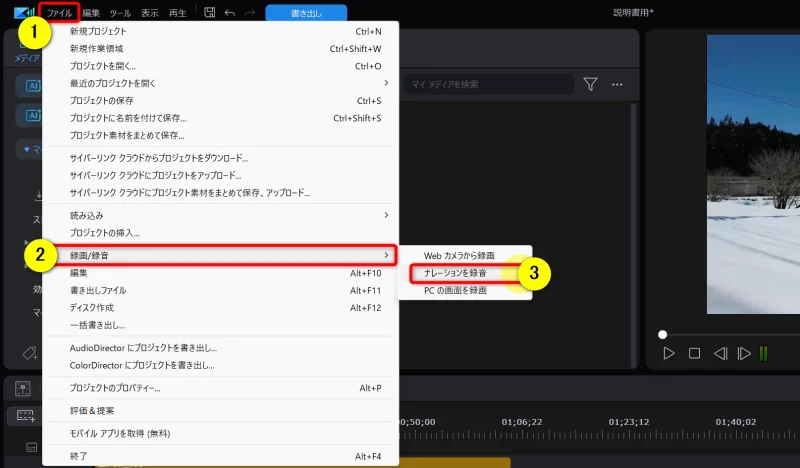
⇧①の「ファイル」➡②の「録画/録音」➡「ナレーションを録音」の順に選択。
画面が切り替わります。
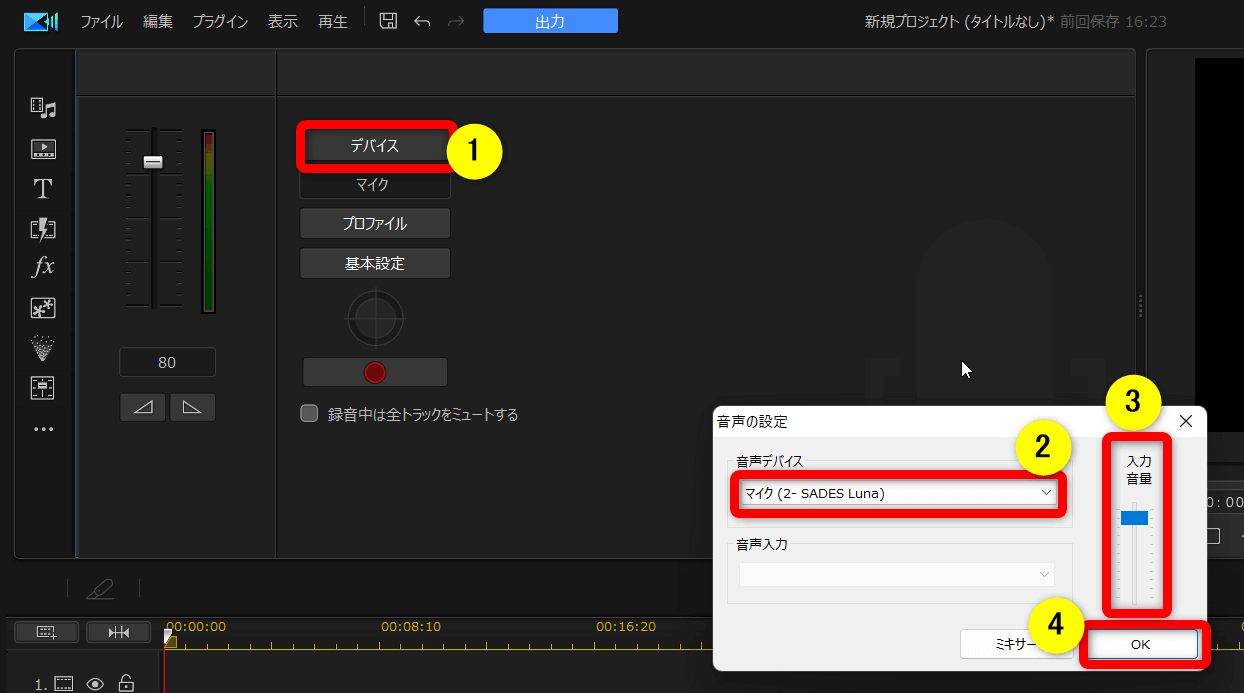
- ①の「デバイス」を選択し②でPCにつながっている「マイク」を選びます
- ③でマイクの音量を調整できます
マイクがミュートになっていないか注意してください。

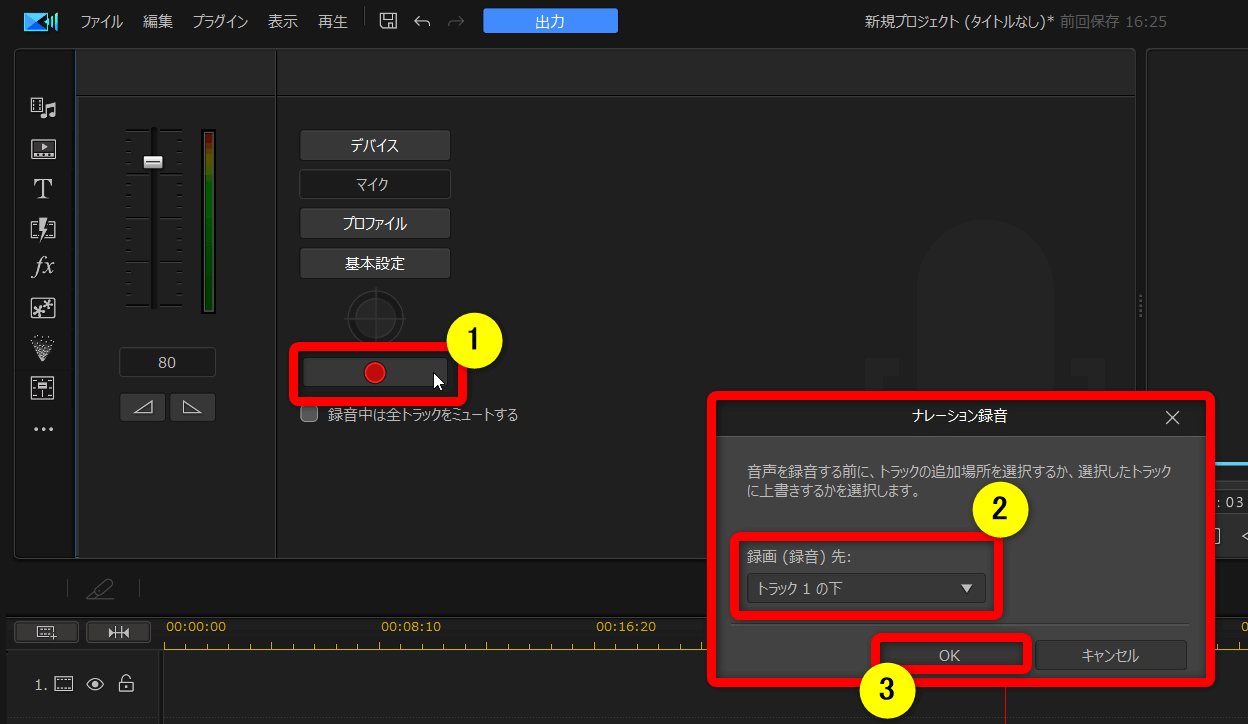
⇧①の「録音」を選択すると録音が開始しますが、初回だけ録音先の選択が出ます。
特にこだわりが無ければデフォルト状態でOKです。

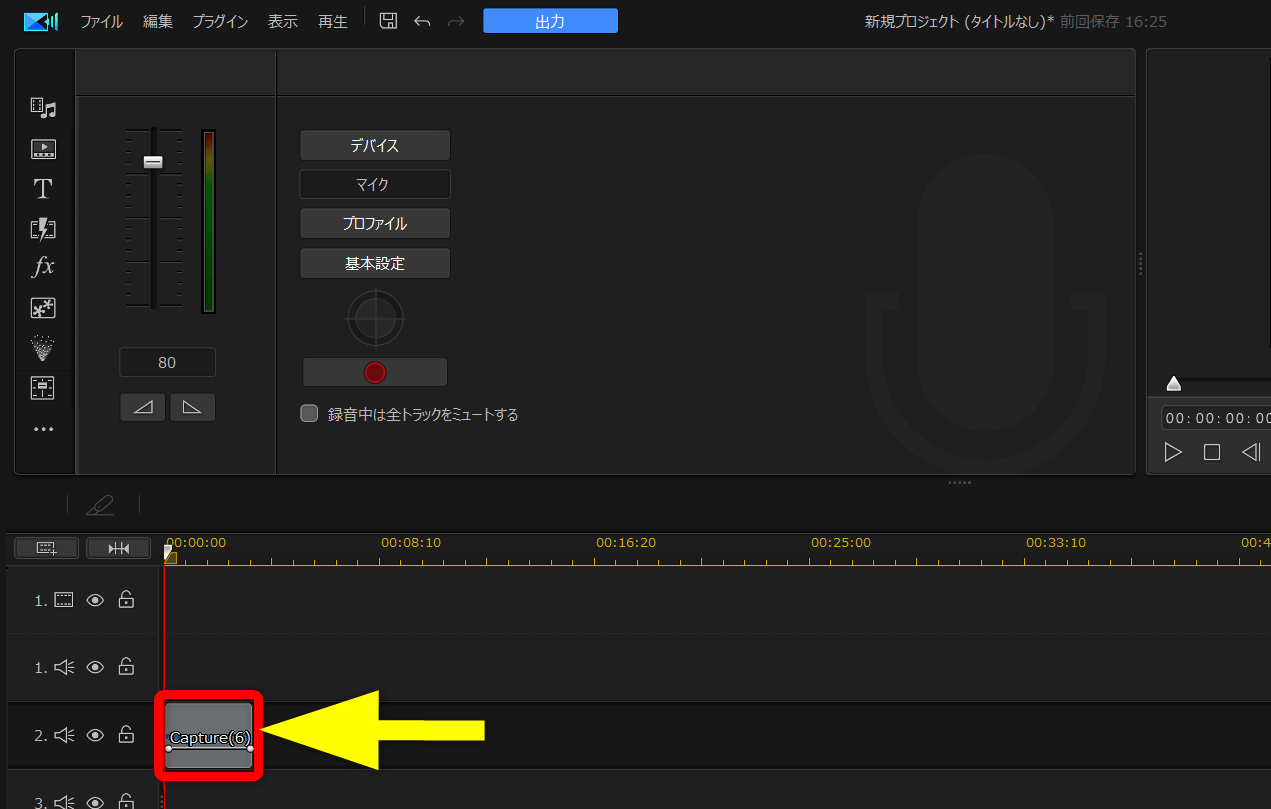
⇧再度「録音」ボタンを押すと録音が停止し、タイムラインに音声ファイルとして配置されます。
③スマホ版PowerDirectorでボイスチェンジャーできる?
スマホ版PowerDirectorでもボイスチェンジャーはできますが、有料版を購入しないと使えない仕様になっています。
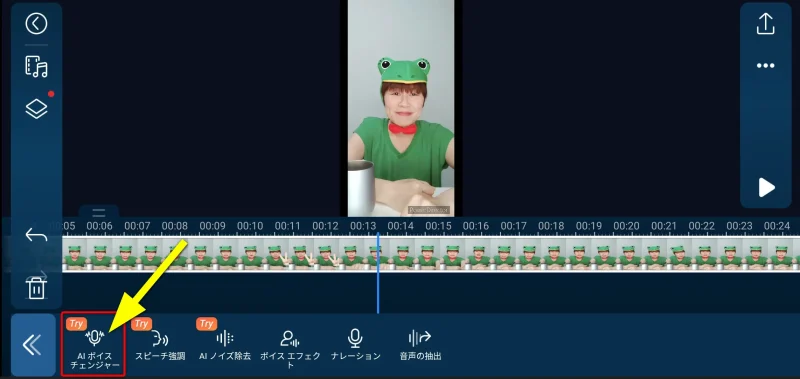
⇧スマホ版でもボイスチェンジャー機能は使えます。
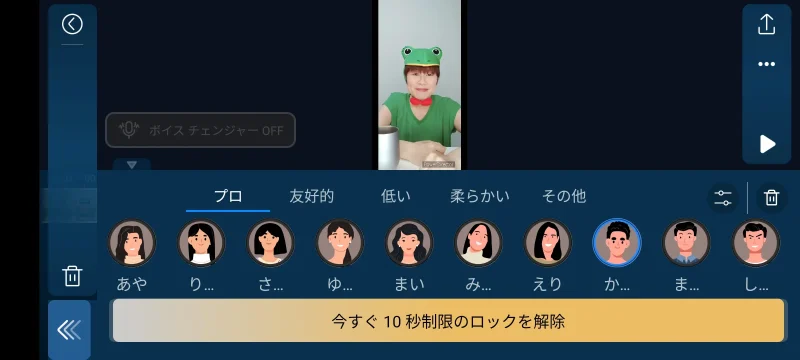
⇧スマホ版でもいくつかの声質がありますが、有料版を購入しないと使えません。
声のサンプルは聞けるので、気に入ったら有料版を購入するのがおすすめです。

④YouTubeでボイスチェンジャーを使っての収益化は可能?
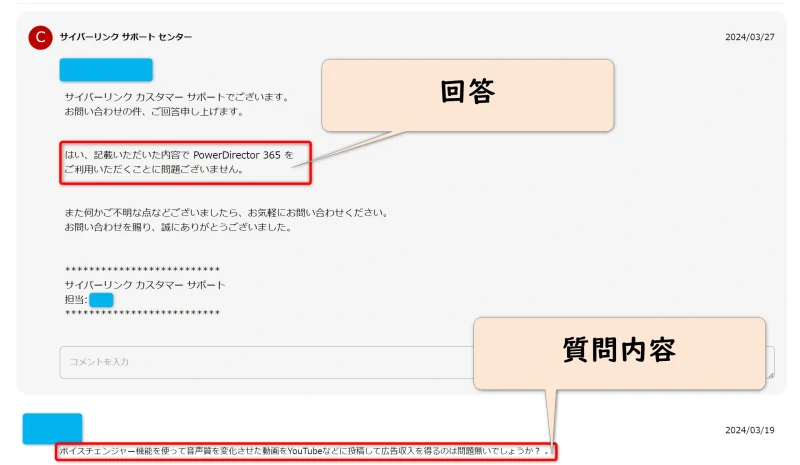
⇧CyberLinkに直接確認した内容。
ボイスチェンジャー機能を使って声質を変化させた動画をYouTubeなどに投稿して広告収入を得るのは問題ありません。
商用利用可能です。
PowerDirectorは基本的に商用利用可能です。

PowerDirectorの商用利用については以下の記事で詳しく解説していますのでご覧下さい。
PowerDirectorは商用利用可能です!YouTubeの収益化やBGMの著作権を徹底解説
⑤CapCutでボイスチェンジャーは使える?
スマホ版CapCutならボイスチェンジャー機能が使えます。
CapCutで動画や音声をタイムラインに挿入したら、「音声効果」を選択すると色々な声質が表示されるので使ってみましょう。
⑥女声が自然にできるボイスチェンジャーはある?
PowerDirectorでも自然な女声の声質は豊富にあります。
使ってみて気に入った声質が無い場合は「iMyFone」の「MagicMic」を使ってみましょう。
自然な女声がPowerDirectorよりも豊富にあります。
MagicMicについては以下の記事で詳しく解説していますのでご覧下さい。
【マジックマイク】ボイチェンの評価は?【iMyFone・MagicMic】
⑦PCで無料で使えるボイスチェンジャーソフトはある?
PC版の無料で使えるボイスチェンジャーソフトは「iMyFone」の「MagicMic」がおすすめです。
無料で使える期間は限られていますが、
- リアルタイムでボイスチェンジできる
- 自然な声質が豊富
- 永久ライセンスが安い
というメリットがあるため大人気のソフトです。
気になる人は試しに使ってみましょう。
MagicMicについては以下の記事で詳しく解説していますのでご覧下さい。
【マジックマイク】ボイチェンの評価は?【iMyFone・MagicMic】
PowerDirectorはボイスチェンジャー機能が優秀な動画編集ソフト

⇧出典:CyberLink
| 会社名 | CyberLink |
| 本社 | 台湾(新北市) |
| 創業 | 1996年 |
| 創設者 | Jau Huang |
| 日本支社 | 東京都港区芝大門1-16-3 |
| 動作環境(Windows) | Windows11(64ビットのみ) Windows11 |
| 動作環境(Mac) | Mac OSX10.14以降 |
| サポート 対応 | 電話 メール |
| 公式サイト | 公式で確認 |
| レビュー記事 | 詳細を確認 |
PowerDirectorは8年連続国内販売シェアNo.1の動画編集ソフトです。
なぜなら
- 編集画面がシンプルで見やすい
- 機能がどこにあるか分かりやすい
- ソフトの動作が軽いのでパソコンを買い替えなくても使える場合が多い
- 通常のメールサポートだけでなく優先メールサポートや電話でのサポートも可能
- 30日間全額返金保証付きなので安心して購入できる
などのメリットがあり、初心者に使いやすいと評判が良いからです。
Cyber Linkという台湾のメーカーが2001年から発売しているため歴史も長く安心して使えます。
このように、PowerDirectorは大人気の動画編集ソフトです。
私は2010年頃から使っています。
昔に比べて随分と使いやすくなりました。

PowerDirectorのボイスチェンジャー機能を使ってみよう

以上、PowerDirectorのボイスチェンジャー機能について解説しました。
再度確認です。
- PowerDirectorボイスチェンジャー機能の使い方はシンプル
- PowerDirectorのボイスチェンジャー機能はリアルタイムでのボイスチェンジはできない
- PowerDirectorのボイスチェンジャーは声質が豊富
早速、PowerDirectorのボイスチェンジャー機能を使って素敵な動画を作りましょう。
⇩動画編集やPowerDirectorが全く初めての方向けに動画を1本書き出すまでの流れを解説した本をご用意しています。
⇩PowerDirectorの初期設定方法について解説した本をご用意しています。
⇩PowerDirectorにある程度慣れた方向けに、ほぼ全ての使い方を網羅した解説本もご用意しています。
⇩私が実際に編集した動画を見本にYouTube動画編集の流れを解説しています。
⇩PowerDirectorで作成できる動画の見本を20作品つくりました。一部の動画については作り方も詳しく解説しています。
⇩PowerDirectorでDVDやブルーレイを作成するためのマニュアルを作りました。
⇩PowerDirectorの画像編集機能に特化した解説本を作成しました。
⇩PowerDirectorを使った動画編集スクールを展開しています。

⇩快適な動画編集にはマウスコンピューターのノートパソコンがおすすめです。
\ よかったらシェアしてね/












